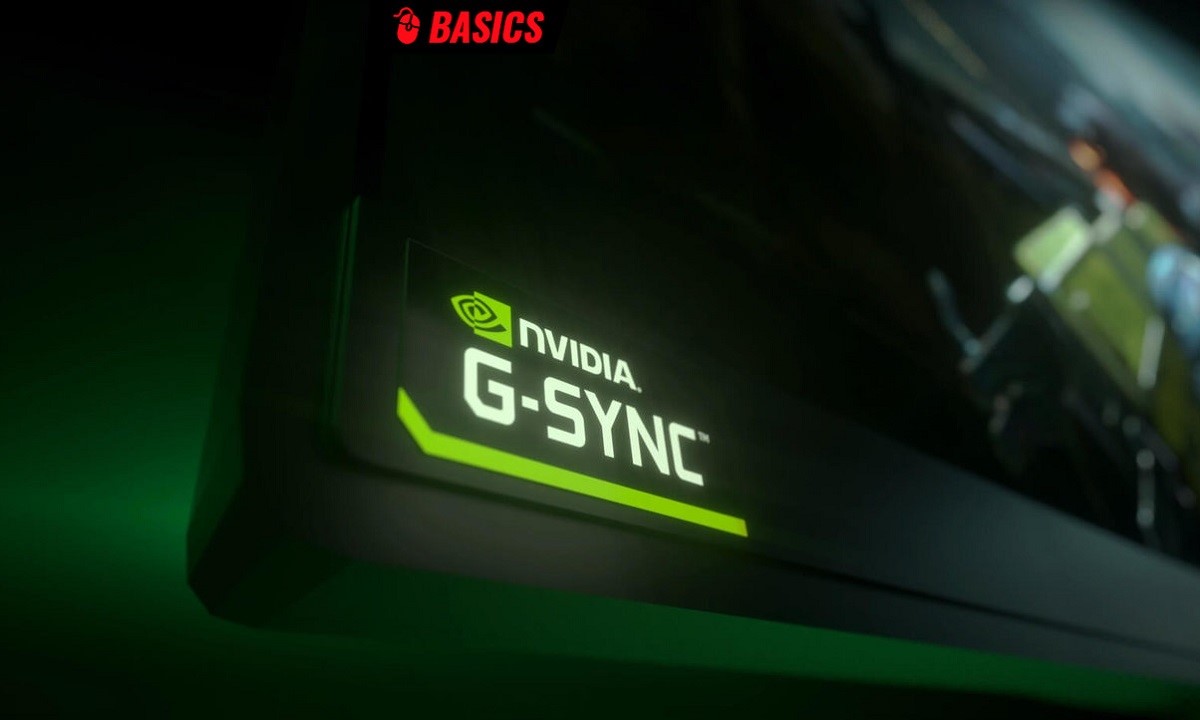G-Sync: qué es, qué versiones existen y cómo activarlo en un monitor compatible
Desde sus inicios G-Sync fue una tecnología muy atractiva, pero también muy elitista, ya que para poder disfrutar de todas sus ventajas era necesario contar con un monitor equipado con hardware dedicado, es decir, con un módulo de NVIDIA que era el que se encargaba de sacar adelante toda la carga de trabajo asociada a dicha tecnología. Esto representaba un coste importante que, al final, alejaba dicha tecnología del consumidor medio.
Por fortuna este enfoque acabó cambiando por completo, y a día de hoy es posible disfrutar de G-Sync aunque no tengamos un monitor con hardware dedicado. La experiencia no es la misma si la comparamos con un monitor que sí tenga el módulo de hardware de NVIDIA, eso debemos tenerlo claro, pero al final es lo bastante buena como para marcar una diferencia enorme frente a un monitor que no es capaz de trabajar con el modo más básico de G-Sync.
G-Sync: qué es y qué diferencias hay entre sus versiones
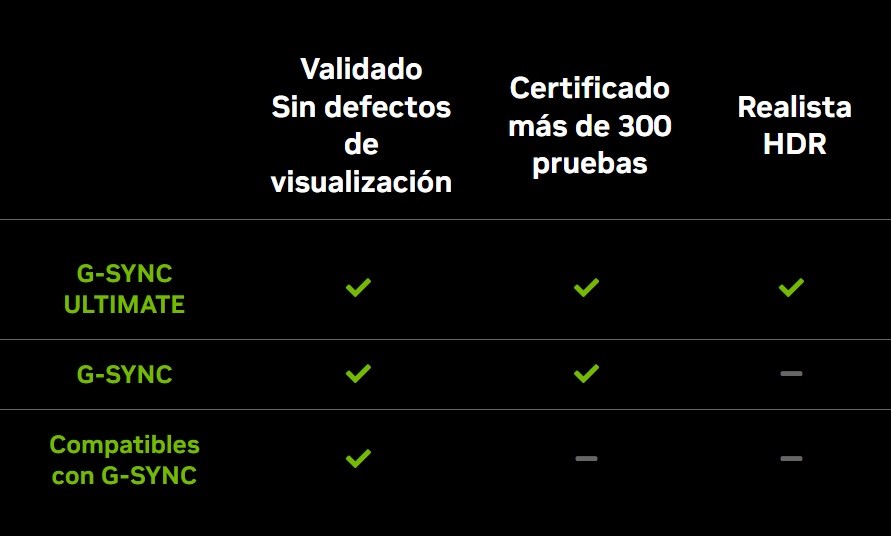
En total existen tres niveles diferentes de soporte de G-Sync, y cada uno de ellos ofrece una serie de características que marcan una diferencia considerable. Antes de explicaros cómo podemos activar esta tecnología queremos compartir con vosotros un sencillo resumen donde veremos esas diferencias, algo fundamental para entender qué valor ofrecen y para determinar qué versión se ajusta mejor a nuestras necesidades.
G-Sync compatible: es la versión más sencilla, pero marca una diferencia importante frente a un monitor que no ofrezca esa compatibilidad. Bajo este modo disfrutaremos de una sincronización adaptativa que nos liberará por completo de los problemas de «tearing» (ruptura de la imagen) y «stuttering» (pérdida de sincronización en la generación de fotogramas). Gracias a esto la experiencia de juego sea totalmente fluida. Podemos activarla si contamos con una tarjeta gráfica GeForce GTX 10 o superior, y funciona a través de DisplayPort 1.2 o superior, y de HDMI 2.1. Solo puede trabajar en un rango de entre 48 Hz y el máximo del monitor, y la mayoría de los monitores que utilizan este modo no soportan Overdrive variable, aunque se ha convertido en un problema menor gracias a la incorporación de modos específicos que funcionan a la perfección con diferentes tasas de refresco.
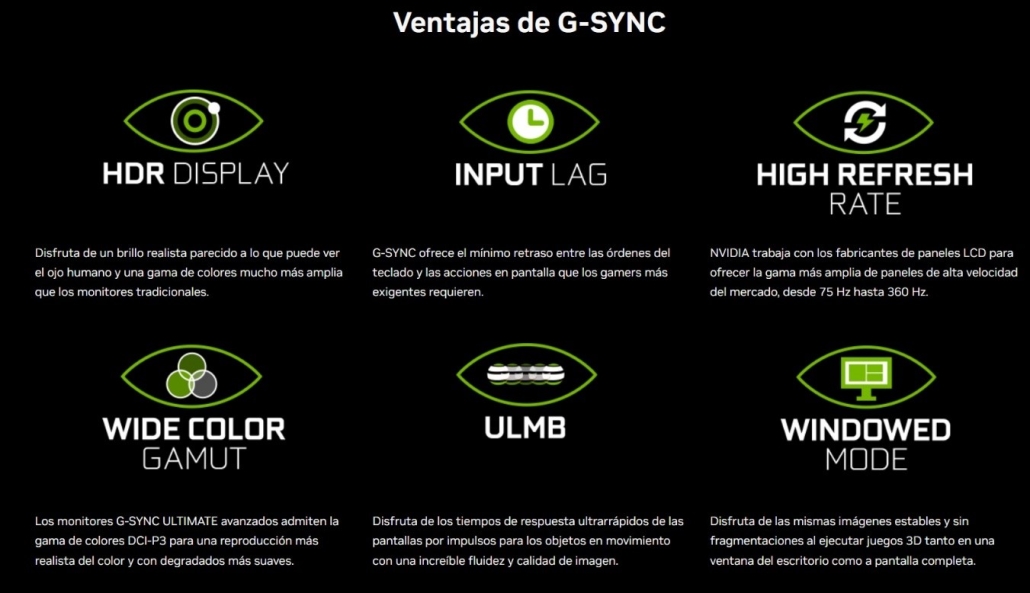
G-Sync nativo: nos encontramos una versión superior que ofrece el mismo valor que la versión anterior, pero en este caso la tecnología se ejecuta sobre hardware dedicado, lo que significa que no introduce ningún tipo de «imput lag» y puede trabajar en un rango de entre 1 Hz y el máximo del monitor, lo que significa que podremos disfrutar de una experiencia perfecta incluso cuando la tasa de fotogramas caiga a menos de 48 FPS. La certificación de G-Sync nativo también es toda una garantía a nivel de soporte. Funciona siempre con Overdrive variable, lo que significa que no solo nos libera del «tearing» y del «stuttering», sino que además se adapta en tiempo real para liberarnos por completo del ghosting,
G-Sync Ultimate: es la versión superior de esta tecnología, y como habréis podido imaginar está presente en los monitores más avanzados y utiliza hardware dedicado. Ofrece todas las ventajas del G-Sync nativo, y añade otras como el soporte de HDR (hasta 1.000 nits), la latencia ultra baja, el soporte de retroiluminación multizona y de un mayor espacio de colores. Aunque representa una diferencia clara, para la mayoría de los usuarios el modo G-Sync compatible ya es más que suficiente, y el modo nativo marca el nivel óptimo.

¿Cómo puedo activar la tecnología G-Sync?
Es muy fácil, aunque tienes asegurarte primero de que tu monitor es compatible, de que lo has conectado por DisplayPort 1.2 o superior, o HDMI 2.1 si soporta este estándar, y también de que tienes una tarjeta gráfica compatible actualizada con los últimos controladores. Una vez que estés seguro de todo lo que te acabamos de decir, sigue estos pasos:
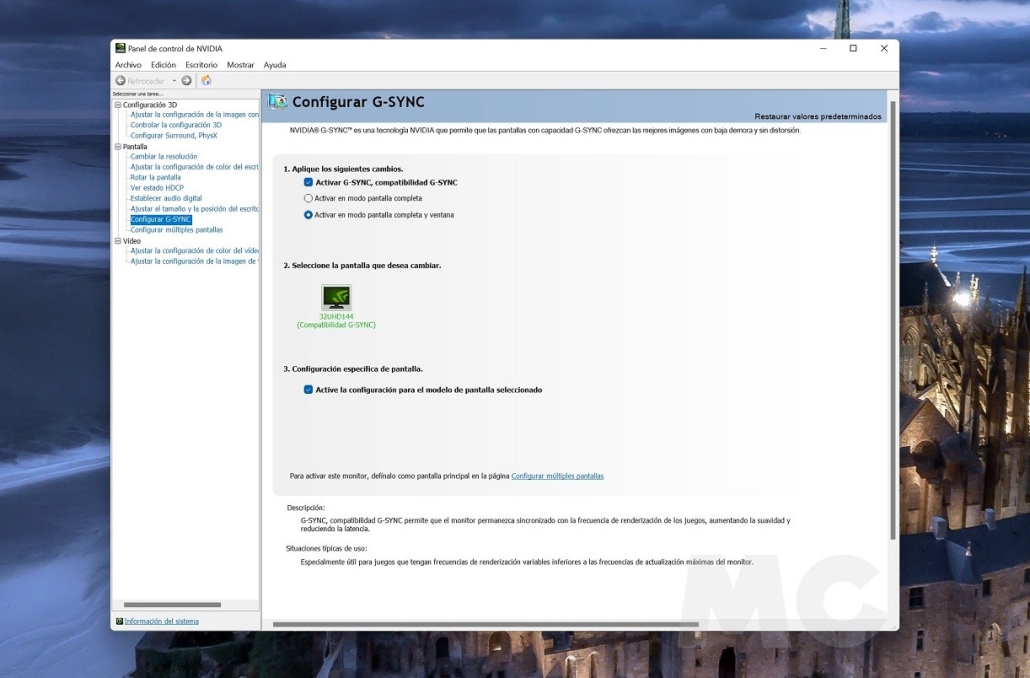
- Hacemos clic derecho en el escritorio y entramos en el panel de control de NVIDIA.
- Una vez ahí nos aparecerá lo que vemos en la imagen adjunta. Entramos en «Pantalla > Configurar G-Sync».
- Activamos las casillas que vemos en la imagen adjunta y listo, ya podemos empezar a disfrutar de G-Sync.